ארגון קל עם פלזמה מדף פלזמה של KDE
איזון בעבודה, בבית, בבית הספר, או כל רכיב אחר של החיים שלך יכול להיות קדחתני. אנשים רבים משתמשים במחשבים מתוך כוונה לפשט את חייהם, אבל זה לא תמיד קורה. אחד המכשולים הגדולים ביותר לשימוש יעיל של מחשבים הוא קובץ ויישום הארגון. מנהלי קבצים, הרציפים, לוחות, מוטות משימות וכלים דומים אחרים מתוכננים כולם להפוך את ניהול הקבצים לקל יותר.
KDE 4 מציע אלטרנטיבה לאיקונים המסורתיים המפוזרים בכל רחבי שולחן העבודה עם יישומון פלזמה בשם מדף . בדיוק כמו מדף בספריה, יישומון המדף שומר קבצים, תיקיות, התקנים ויישומים על מנת ונגיש בקלות.
יצירת מדף
ישנן מספר דרכים ליצור מדף ב- KDE 4, המספק נוחות מרבית וזמינות (לפני שתתחיל, ודא שהווידג'טים שלך אינם נעולים - לחץ לחיצה ימנית על שולחן העבודה ולחץ על "ביטול נעילת ווידג'טים").
הוספת Widgets Dialog - הדרך הבסיסית ביותר להוסיף מדף היא ללחוץ לחיצה ימנית על שולחן העבודה ולחץ על "הוסף יישומונים". לאחר מכן, הקלד "מדף" בתיבת החיפוש. לבסוף, גרור אותו לשולחן העבודה.

באמצעות שיטה זו, המדף יהיה ריק כברירת מחדל, אז לחץ על "קבע ..." ולאחר מכן לחץ על "הוסף ..." תפריט יציג לך רשימה של סוגים שונים של מדפים זמינים:
- למועדפים
- קטגוריית יישומים
- מקומות
- תיקייה
- התקנים נשלפים
- התקנים קבועים
- כלי מערכת
- מסמכים חדשים
- מסמכים פתוחים
- מסמכים אחרונים
- אנשי קשר מקוונים
- הודעות שלא נקראו
לאחר שתבחר אחד ולחץ על "אישור", אתה מסיים. המדף יהיה מאוכלס עם הסמלים שבחרת.
הוסף ללוח
כדי להוסיף מדף ללוח, ניתן לגרור אליו מדף שולחן עבודה, שיוצר סמל ותפריט נלווה. לחלופין, אתה יכול ליצור מדף ישירות על ידי לחיצה ימנית בכל מקום על הלוח, לנווט אל "אפשרויות לוח", ולחיצה על "הוסף יישומונים".

דראג ודרוג
דרך קלה נוספת ליצור מדף היא לגרור כל תיקיה לשולחן העבודה או לחלונית. התפריט ייתן לך שלוש אפשרויות: תצוגת תיקיות, מדף וסמל. בחר "מדף", ומדף המציג את תוכן התיקיה יופיע באופן מיידי, ללא צורך בתצורה נוספת.
תפריט לנסלוט
אם אתה משתמש בווידג'ט התפריט של לנסלוט, תוכל לגרור כל אחד מהמדורים שלו ישירות לשולחן העבודה או ללוח כדי ליצור מדף.
מדף בתוך מדף
כל מדף יכול גם להחזיק מדפים אחרים. לדוגמה, אם אתה רוצה להיות מדף "מקומות" שלך ואת המדף "התקנים נשלפים" שלך באותו יישומון, פשוט לגרור אחד על השני. ניתן גם לגרור מדף חדש לכל אחד קיים, או להוסיף מדפים מרובים בתוך "מדף הגדרות". המדף החדש יצורף לזרם הנוכחי, כך שתוכל לנווט בהם.
כדי להסיר מדף מתוך רכיב widget המכיל יותר מאחד, לחץ לחיצה ימנית על הכותרת ולחץ על "הסר זאת".
אפשרויות נוספות

כברירת מחדל, יישומון מדף יש תכונה "לא לחץ", אשר מוצג בצורה של סמל "מרחיב" זעיר בצד ימין של כל פריט המדף. העבר את העכבר מעל הסמל, ופריט המדף ייפתח ללא לחיצה. אם אתה מעדיף לחיצה מיושנת טובה:
- לחץ על סמל האפשרויות
- לחץ על הכרטיסייה "מתקדם" בצד
- בחר "לחץ כדי להפעיל פריטים"
KDE פלזמה יישומונים יש גם קיצורי דרך. לדוגמה, אם יש לך סמל מדף מסמכים בלוח שלך, באפשרותך להפעיל את התפריט באמצעות קיצור דרך. כדי להשתמש בקיצור דרך, פתח את הגדרות המדף ובצע את הפעולות הבאות:
- לחץ על הכרטיסייה "קיצור מקשים" בצד
- לחץ על הלחצן באמצעות סמל האפשרויות שאומר "ללא"
- הזן שילוב מקשים (כגון Meta + D)
כעת, בכל פעם שתלחץ על קיצור המקשים, תפריט המדף ייפתח.
תכונה שימושית נוספת היא "תיבת החיפוש", אשר למעשה נותן לך את הפונקציונליות של היישום שלך בתפריט החיפוש תכונה בתוך המדף שלך. בהגדרות המדף, סמן את התיבה "הצג את תיבת החיפוש".

יישומון מדף פלזמה KDE הוא כלי רב תכליתי בתקווה להביא קצת סדר החיים כאוטי שלך. לכל הפחות, זה ייתן שולחן העבודה שלך את המראה של הארגון, וזה ישים לך צעד קדימה של רוב האחרים.


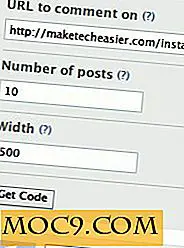


![WinX DVD Copy Pro בגידה. בלעדי לקוראי MakeTechEasier [זמן מוגבל]](http://moc9.com/img/winxdvd-copy-pro-main.png)

